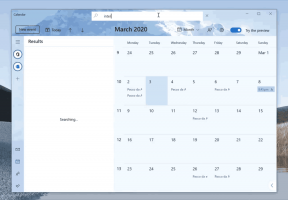विंडोज सैंडबॉक्स कैसे सक्षम करें (और यह क्या है)
जैसा कि आपको याद होगा, एक विंडोज़ फीचर था जिसका नाम था "निजी डेस्कटॉप"जो एक कार्य-प्रगति था। अब इसे आधिकारिक तौर पर "विंडोज सैंडबॉक्स" नाम से दिखाया गया है। आइए देखें कि यह क्या करता है और इसे कैसे सक्षम किया जाए।
विंडोज सैंडबॉक्स एक अलग, अस्थायी, डेस्कटॉप वातावरण जहां आप अपने पीसी पर स्थायी प्रभाव के डर के बिना अविश्वसनीय सॉफ़्टवेयर चला सकते हैं। विंडोज सैंडबॉक्स में स्थापित कोई भी सॉफ्टवेयर केवल सैंडबॉक्स में रहता है और आपके होस्ट को प्रभावित नहीं कर सकता है। एक बार विंडोज सैंडबॉक्स बंद हो जाने पर, इसकी सभी फाइलों और स्थिति के साथ सभी सॉफ्टवेयर स्थायी रूप से हटा दिए जाते हैं।
विंडोज सैंडबॉक्स में निम्नलिखित गुण हैं:
- विंडोज़ का हिस्सा - इस फीचर के लिए जरूरी सभी चीजें विंडोज 10 प्रो और एंटरप्राइज के साथ आती हैं। वीएचडी डाउनलोड करने की आवश्यकता नहीं है!
- प्राचीन - हर बार जब विंडोज सैंडबॉक्स चलता है, तो यह विंडोज के बिल्कुल नए इंस्टॉलेशन की तरह साफ होता है
- डिस्पोजेबल - डिवाइस पर कुछ भी नहीं रहता है; आपके द्वारा एप्लिकेशन बंद करने के बाद सब कुछ त्याग दिया जाता है
- सुरक्षित - कर्नेल अलगाव के लिए हार्डवेयर-आधारित वर्चुअलाइजेशन का उपयोग करता है, जो एक अलग कर्नेल चलाने के लिए माइक्रोसॉफ्ट के हाइपरवाइजर पर निर्भर करता है जो होस्ट से विंडोज सैंडबॉक्स को अलग करता है।
- कुशल - एकीकृत कर्नेल शेड्यूलर, स्मार्ट मेमोरी प्रबंधन और वर्चुअल GPU का उपयोग करता है
आधिकारिक ब्लॉग पोस्ट में, माइक्रोसॉफ्ट ने विंडोज सैंडबॉक्स सुविधा का उपयोग करने के लिए निम्नलिखित पूर्व-आवश्यकताओं की घोषणा की है:
- विंडोज 10 प्रो या एंटरप्राइज बिल्ड 18305 या बाद में
- AMD64 आर्किटेक्चर
- BIOS में सक्षम वर्चुअलाइजेशन क्षमताएं
- कम से कम 4GB RAM (8GB अनुशंसित)
- कम से कम 1 जीबी मुक्त डिस्क स्थान (एसएसडी अनुशंसित)
- कम से कम 2 सीपीयू कोर (हाइपरथ्रेडिंग के साथ 4 कोर अनुशंसित)
विंडोज 10 में विंडोज सैंडबॉक्स कैसे इनेबल करें
यदि आप डिवाइस द्वारा उल्लिखित आवश्यकताओं को पूरा करते हैं, तो आप Windows सुविधाएँ संवाद खोलकर Windows Sandbox को सक्षम कर सकते हैं। आगे बढ़ने से पहले, आपको निम्नानुसार वर्चुअलाइजेशन को सक्षम करने की आवश्यकता है।
- यदि आप एक भौतिक मशीन का उपयोग कर रहे हैं, तो सुनिश्चित करें कि वर्चुअलाइजेशन क्षमताओं को BIOS में सक्षम किया गया है।
- यदि आप वर्चुअल मशीन का उपयोग कर रहे हैं, तो इस PowerShell cmdlet के साथ नेस्टेड वर्चुअलाइजेशन सक्षम करें:
- सेट-VMProcessor -VMName
-ExposeVirtualizationExtensions $true
अब, आप Windows Sandbox को सक्षम कर सकते हैं।
विंडोज 10 में विंडोज सैंडबॉक्स को सक्षम करने के लिए, निम्न कार्य करें।
- दबाएं जीत + आर रन खोलने और टाइप करने के लिए कुंजियाँ
वैकल्पिक विशेषताएं.exeरन बॉक्स में। - वैकल्पिक सुविधाएँ एप्लेट में, स्क्रॉल करें और बॉक्स को चालू करें (चेक करें) विंडोज सैंडबॉक्स.
- विंडोज 10 को पुनरारंभ करें.
सुविधा जाने के लिए तैयार है।
विंडोज सैंडबॉक्स का उपयोग कैसे करें
- का उपयोग करते हुए शुरू मेनू, विंडोज सैंडबॉक्स ढूंढें, इसे चलाएं और ऊंचाई की अनुमति दें
- होस्ट से निष्पादन योग्य फ़ाइल की प्रतिलिपि बनाएँ
- निष्पादन योग्य फ़ाइल को Windows Sandbox (Windows डेस्कटॉप पर) की विंडो में चिपकाएँ
- विंडोज सैंडबॉक्स में निष्पादन योग्य चलाएँ; अगर यह एक इंस्टॉलर है तो आगे बढ़ें और इसे इंस्टॉल करें
- एप्लिकेशन चलाएं और इसे सामान्य रूप से उपयोग करें
- जब आप प्रयोग पूरा कर लें, तो आप बस विंडोज सैंडबॉक्स एप्लिकेशन को बंद कर सकते हैं। सभी सैंडबॉक्स सामग्री को त्याग दिया जाएगा और स्थायी रूप से हटा दिया जाएगा
- पुष्टि करें कि होस्ट में आपके द्वारा Windows Sandbox में किए गए कोई भी संशोधन नहीं हैं।
आप विंडोज सैंडबॉक्स के बारे में अधिक पढ़ सकते हैं आधिकारिक ब्लॉग.